Manuale utente di Pages per iPad
- Ciao
- Novità
-
- Introduzione a Pages
- Elaborazione di testo o layout di pagina?
- Introduzione a immagini, grafici e altri oggetti
- Trovare un documento
- Aprire un documento
- Salvare e assegnare un nome a un documento
- Stampare un documento o una busta
- Copiare testo e oggetti tra app
- Gesti touchscreen di base
- Utilizzare Apple Pencil con Pages
- Personalizzare la barra strumenti
-
- Impostare la spaziatura tra le linee e tra i paragrafi
- Impostare i margini del paragrafo
- Formattare gli elenchi
- Impostare i punti di tabulazione
- Allineare e giustificare il testo
- Aggiungere interruzioni di riga e pagina
- Formattare le colonne del testo
- Collegare le caselle di testo
- Aggiungere bordi e regole (linee)
-
- Controllo ortografico
- Cercare info sulle parole
- Trovare e sostituire il testo
- Sostituire il testo automaticamente
- Mostrare il conteggio delle parole e altre statistiche
- Annotare un documento
- Impostare il tuo nome autore per i commenti
- Evidenziare il testo
- Aggiungere e stampare i commenti
- Rilevare le modifiche
-
- Inviare un documento
- Pubblicare un libro su Apple Books
-
- Introduzione alle funzionalità di collaborazione
- Invitare altri utenti a collaborare
- Collaborare a un documento condiviso
- Visualizza le attività più recenti in un documento condiviso
- Modificare le impostazioni di un documento condiviso
- Interrompere la condivisione per un documento
- Cartelle condivise e collaborazioni
- Usare Box per collaborare
- Utilizzare la modalità presentatore
- Copyright

Navigazione veloce in Pages su iPad
Per facilitare la navigazione all’interno del documento, puoi visualizzare le miniature delle pagine del documento o un indice, così da poter trovare e passare rapidamente a una pagina in particolare. Puoi anche utilizzare un’abbreviazione per passare all’inizio del documento.
Mostrare o nascondere la vista “Miniature pagina”
Vai all’app Pages
 su iPad.
su iPad.Apri un documento, quindi esegui una delle seguenti operazioni per mostrare le miniature di pagina:
Scorri verso destra dal lato sinistro dello schermo.
Tocca
 nella parte superiore dello schermo, attiva “Miniature pagina”, quindi tocca il documento per chiudere la vista.
nella parte superiore dello schermo, attiva “Miniature pagina”, quindi tocca il documento per chiudere la vista.
Per nascondere le miniature delle pagine, scorri verso sinistra sulle miniature.
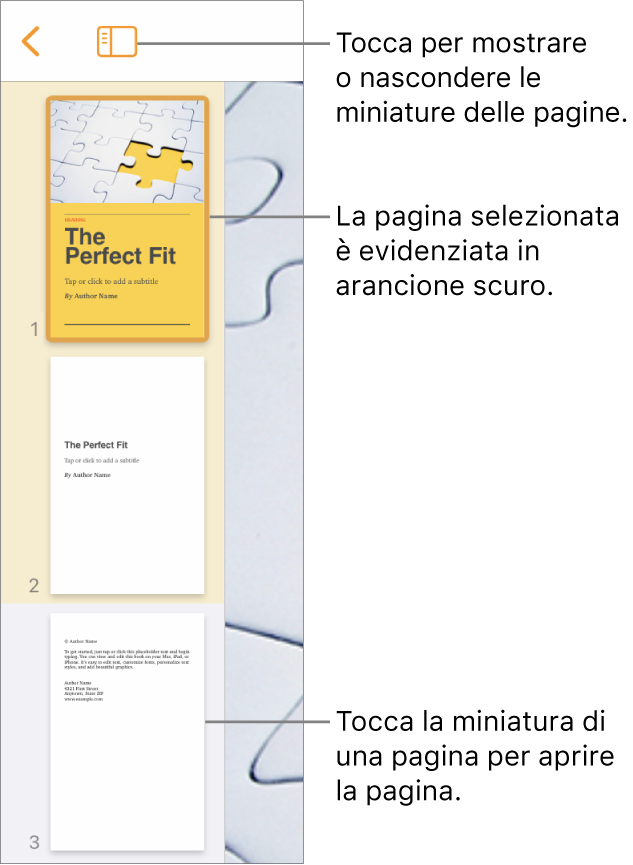
Nella vista “Miniature pagina” puoi riordinare le sezioni in un documento di elaborazione di testo o riordinare le pagine in un documento di layout pagina. Consulta Riorganizzare pagine o sezioni.
Mostrare la vista Indice
Vai all’app Pages
 su iPad.
su iPad.Apri un documento, quindi tocca
 nella parte superiore dello schermo.
nella parte superiore dello schermo.Tocca una voce per passare alla pagina corrispondente.
Per chiudere l’indice senza abbandonare la pagina attuale, tocca il documento.
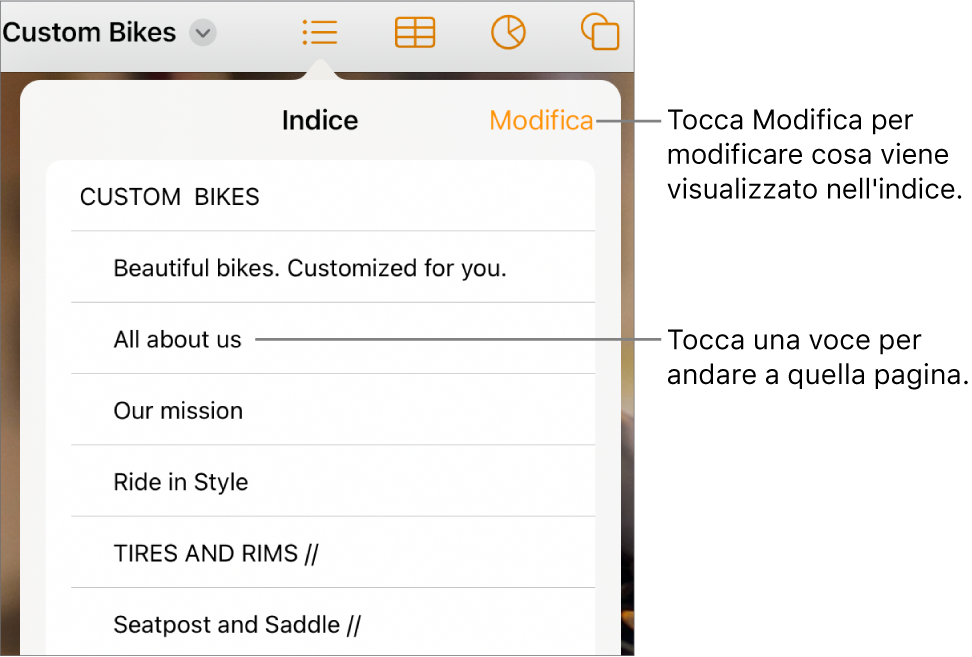
Saltare all’inizio di un documento
Vai all’app Pages
 su iPad.
su iPad.Tocca la barra di stato (il bordo che visualizza l’ora, sopra la barra strumenti di Pages).
Suggerimento: puoi anche aggiungere segnalibri al testo nel documento e usare l’elenco dei segnalibri per passare a quelle posizioni. Consulta Aggiungere segnalibri e riferimenti incrociati.